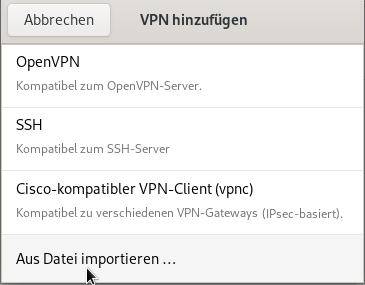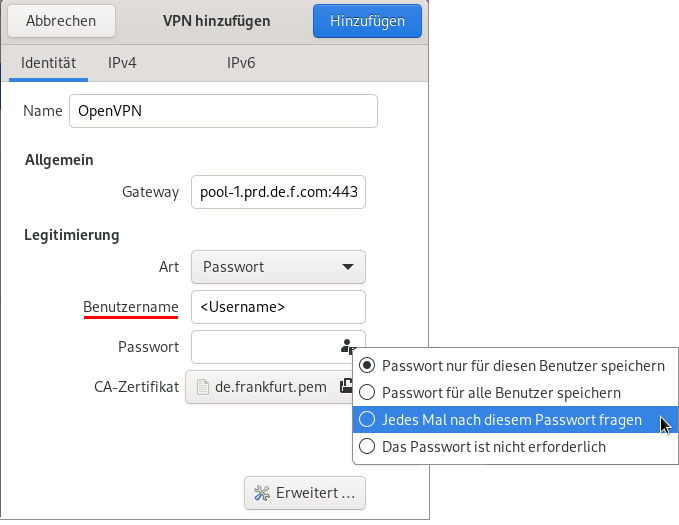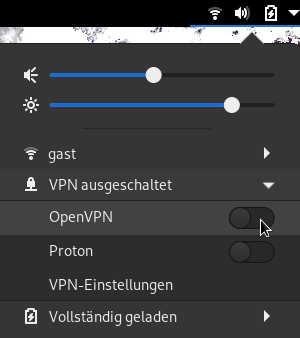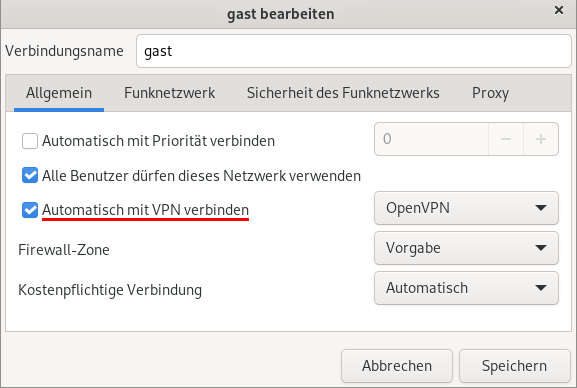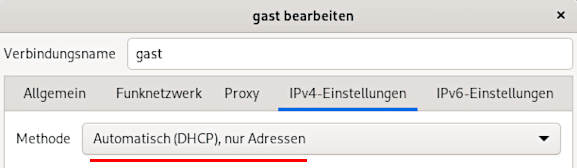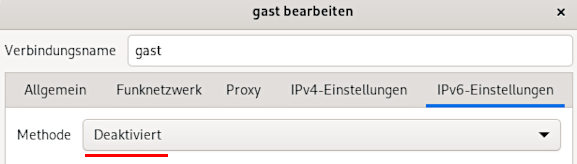OpenVPN hat den Vorteil, dass es unter Linux auf Client Seite sehr einfach zu konfigurieren ist. Die nötige Software ist in Regel standardmäßig installiert oder wird mit einem Befehl nachinstalliert:
Ubuntu: > sudo apt install openvpn network-manager-openvpn-gnome resolvconfFedora: > sudo dnf install openvpn NetworkManager-openvpn-gnome resolvconf
Die VPN-Provider oder die Administratoren der IT-Abteilung einer Firma können eine Konfigurationsdatei zum Download bereitstellen, die man einfach nur importieren muss.
Unter Linux fügt man ein VPN im NetworkManager hinzu, der auch LAN- und WLAN-Verbindungen verwaltet. Nachdem man die OpenVPN Konfiguration von der Webseite des VPN-Providers herunter geladen hat, wählt man "VPN hinzufügen" und die Variante "Aus Datei importieren…":
Im folgenden Dialog muss man nur noch die Login Credentials für die Anmeldung angeben: Bei der Speicherung des Passworts für die Anmeldung gibt es mehrere Möglichkeiten:- Wenn man das Passwort nur für den aktuellen Nutzer speichert, wird es verschlüsselt im GNOME Keyring oder KWallet (KDE Desktop) gespeichert.
- Wenn man es für alle Nutzer speichert, wird es unverschlüsselt auf der Festplatte abgelegt.
- Wenn man es nicht speichert, muss man es beim Aufbau der VPN-Verbindung eingeben.
- Bei einigen VPN Providern wie z. B. IVPN.net ist kein Passwort nötig, weil die zufällig generierte Userkennung nicht zu erraten ist und nur für das VPN verwendet wird.
Man kann das VPN mit einem Klick aktivieren, sobald man mit einem Netzwerk verbunden ist:
Wenn man den gesamten Traffic zu einem VPN-Provider schicken möchte, sollte man die Hinweise zu IPv6 und DNS Leaks beachten und evtl. eine passende Firewall Konfiguration aktivieren.